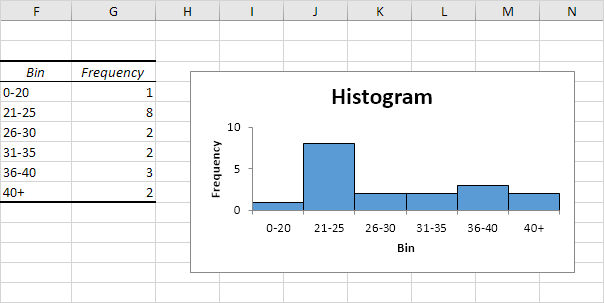Excel에서 히스토그램 만들기
이 예제에서는 Excel에서 히스토그램을 만드는 방법을 배울 수 있습니다.
-
먼저, C4 범위의 bin 번호 (상층)을 입력 C8한다.
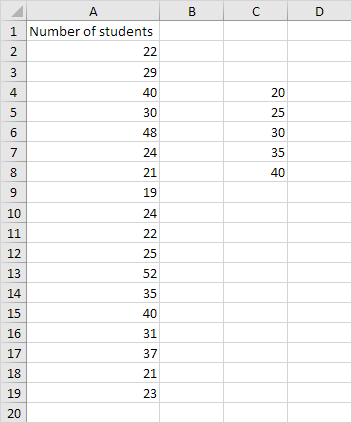
데이터 탭 2. 분석 그룹에서 데이터 분석을 클릭합니다.
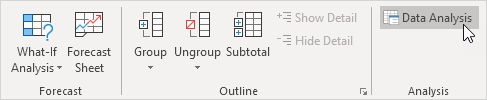
참고 : 데이터 분석 버튼을 찾을 수 있습니까? 분석 도구 추가 기능을로드하려면 여기를 클릭하십시오.
-
히스토그램하고 확인을 클릭합니다.
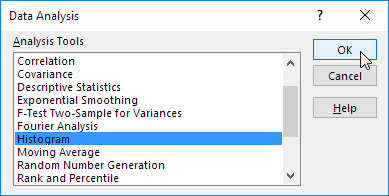
A19 : 범위 A2를 선택합니다.
빈 범위 상자를 클릭하고 범위 C4를 선택합니다 : C8을.
출력 범위 옵션 버튼을 클릭합니다 6. 출력 범위 상자를 클릭하고 F3 셀을 선택합니다.
차트 출력을 확인 7..
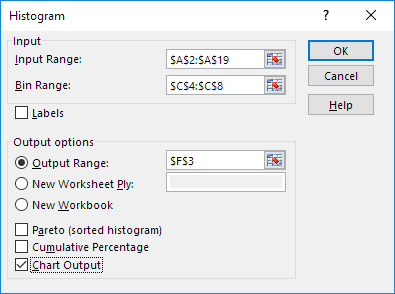
-
확인을 클릭합니다.
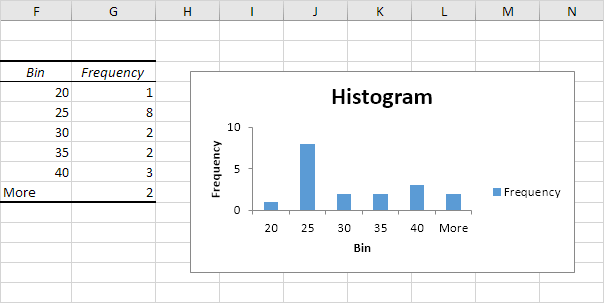
오른쪽 Delete 키를 누릅니다에 범례를 클릭 9..
-
제대로 빈 레이블을 붙입니다.
-
오른쪽 막대를 클릭 한 바 사이의 공간을 제거 데이터 계열 서식을 클릭하고 0 %에 간격 너비를 변경합니다.
-
오른쪽 데이터 계열 서식을 클릭 막대를 클릭, 테두리를 추가 채우기 및 라인 아이콘을 클릭, 테두리를 클릭하고 색상을 선택합니다.
결과 :